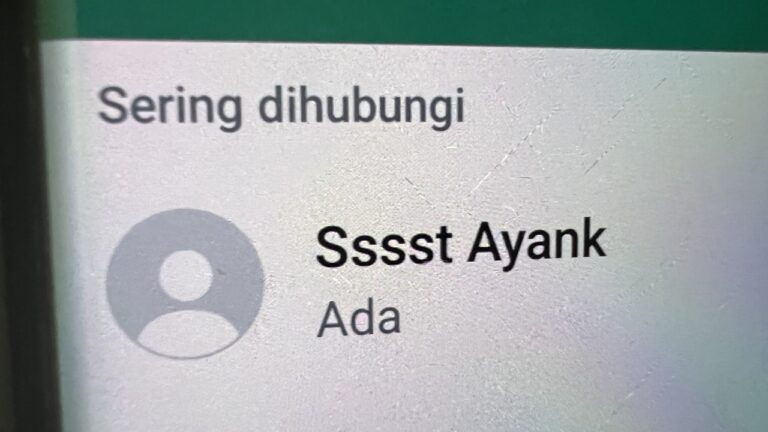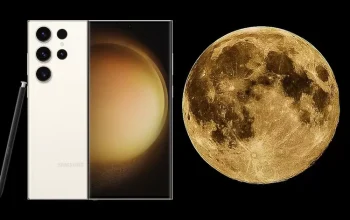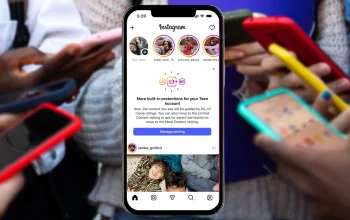Kasus penyadapan HP sudah sangat sering terjadi. Meski keamanan HP sudah terjamin, namun masih ada celah yang bisa dimanfaatkan untuk melakukan penyadapan. Apalagi jika pengguna lalai dalam menggunakan teknologi digial yang dimiliki.
Terdapat beberapa tanda HP disadap, seperti baterai yang boros, HP cepat panas meski sedang tidak digunakan. Lalu, suara aneh yang sering muncul saat melakukan panggilan suara, kuota internet yang terpakai dengan tidak wajar, hingga HP yang terasa lemot saat digunakan.

Apabila Anda merasakan adanya tanda-tanda penyadapan. Sebaiknya untuk melakukan pengecekan untuk memastikan apakah Hp benar-benar sedang disadap atau tidak. Cara cek HP Android dan iPhone disadap atau tidak dapat Anda lihat di bawah ini.
1. Periksa Penggunaan Baterai
- Kunjungi pengaturan perangkat
- Masuk ke menu “Battery and device care”
- Klik opsi “battery” untuk melihat penggunaan wajar atau tidak
- Gulir ke bawah untuk melihat aplikasi apa yang paling banyak menggunakan baterai HP
- Jika ada aplikasi yang tidak pernah Anda gunakan namun mengonsumsi daya baterai paling banyak, maka Anda harus waspada
2. Hapus Profil Asing
- Masuk ke pengaturan
- Pilih opsi “General”
- Klik “VPN & Device Management
- Hapus profil yang mencurigakan dan tidak Anda kenal
3. Periksa Penggunaan Data
- Masuk ke pengaturan
- Klik menu “Connections”
- Pilih opsi “Data usage”
- Anda akan melihat riwayat penggunaan data
- Jika ada aplikasi yang menggunakan data tidak wajar, segera atasi karena bisa jadi Hp Anda telah disadap
4. Gunakan Kode USSD
Masuk ke aplikasi telepon dan ketik *#21# untuk melihat apakah panggilan dialihkan ke nomor lain atau tidak. Jika iya, maka orang lain telah menyadap HP Anda dan mendengarkan percakapan yang Anda lakukan di telepon.
5. Update Sitem Operasi dan Aplikasi
Untuk meningkatkan keamanan dan mencegah adanya penyadapan. Perbaruilah sistem operasi dan aplikasi secara berkala. Langkah ini akan menutup celah yang ada dan menghilangkan bug, sehingga perangkat akan bekerja secara optimal.
6. Periksa Aplikasi Asing
- Masuk ke pengaturan
- Klik menu “Security & Privacy”
- Pilih opsi “Device” dan matikan aplikasi asing yang berjalan
7. Periksa Izin Aplikasi
- Buka aplikasi pengaturan di HP
- Ketuk menu “Apps”
- Tekan opsi “All Apps”
- Cabut izin aplikasi yang tidak perlu dan yang mencurigakan dengan menghilangkan centang
8. Gunakan Safe Mode
Safe mode dapat digunakan olehperangkat Android untuk meninjau aplikasi yang ada di perangkat, kecuali aplikasi pihak ketiga. Sehingga aplikasi pihak ketiga yang berbahaya akan terlihat.
9. Factory Reset
Reset kan menghilangkan semua data yang ada di HP. Namun langkah ini dapat menajdi pilihan terakhir pengguna untuk menghentikan penyadapan. Sebelum melakukan reset, pastikan terlebih dahulu bahwa Anda telah membackup semua data penting yang ada.
Itulah yang dapat dilakukan untuk memeriksa apakah HP terkena penyadapan atau tidak. Semoga informasi ini dapat membantu.